
Mark Lucas
0
1298
13
 Есть много способов обмануть ваш буфер обмена Windows. Некоторые из наиболее распространенных вращаются вокруг идеи расширения буфера обмена, чтобы он мог содержать множество различных вещей для вставки. Ранее мы делали статью о некоторых из лучших менеджеров буфера обмена. 3 лучших менеджера буфера обмена для Windows. 3 лучших менеджера буфера обмена для Windows. Буфер обмена Windows может содержать только один элемент, поэтому при копировании чего-либо другого предыдущий элемент будет отбрасываются. Если вы не хотели потерять то, что скопировали ранее, это может быть ..., так что, если вас это интересует, проверьте это.
Есть много способов обмануть ваш буфер обмена Windows. Некоторые из наиболее распространенных вращаются вокруг идеи расширения буфера обмена, чтобы он мог содержать множество различных вещей для вставки. Ранее мы делали статью о некоторых из лучших менеджеров буфера обмена. 3 лучших менеджера буфера обмена для Windows. 3 лучших менеджера буфера обмена для Windows. Буфер обмена Windows может содержать только один элемент, поэтому при копировании чего-либо другого предыдущий элемент будет отбрасываются. Если вы не хотели потерять то, что скопировали ранее, это может быть ..., так что, если вас это интересует, проверьте это.
Поскольку основная идея большинства программ для копирования и вставки является основной целью расширения буфера обмена, остается много места для творчества. К счастью для нас с вами, независимые разработчики каждый день выдвигают уникальные идеи, многие из их программного обеспечения бесплатно..
В этом посте давайте рассмотрим два разных бесплатных и простых в использовании обработчика буфера обмена из Starpunch, которые отклоняются от нормы..
PasteAsFile
PasteAsFile - это аккуратный маленький инструмент, который позволит вам создавать мгновенные файлы буфера обмена с помощью Windows Explorer.
Используя Windows 7, вы можете просто щелкнуть правой кнопкой мыши по области рабочего стола или по папке в окне проводника Windows. Вы должны увидеть опцию PasteAsFile в контекстном меню.
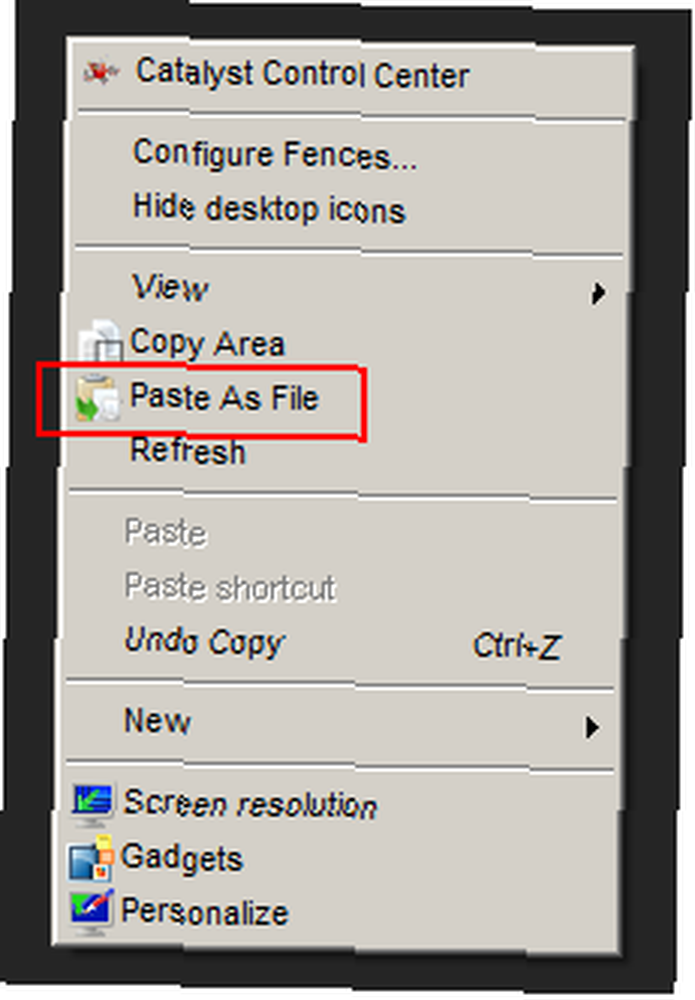
Нажав на эту опцию, вы сможете вставить содержимое буфера обмена, будь то текст или изображение, в файл в текущей папке (или в любом другом месте). Это действительно отличный способ создать небольшие напоминания для себя, среди прочего.
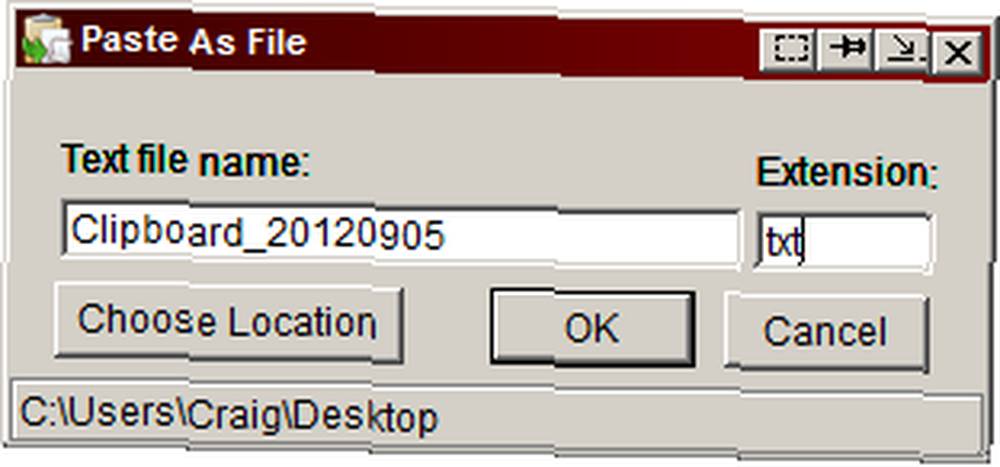
PasteAsFile поддерживает JPG, PCX, PNG, BMP, TGA, GIF и TIF. Текст будет вставлен как текстовый файл. Комбинируйте PasteAsFile с некоторым умным использованием, и существует множество способов эффективного использования этой функции. Он отлично работает в папке Dropbox и в сочетании с программным обеспечением, которое позволит вам просматривать файлы TXT в пакетном режиме, может стать отличным ресурсом для сбора заметок и записок..
Поддержка RTF запланирована в будущих версиях и уже была выпущена и однажды улучшена. Ищите это в будущем.
CopyArea
CopyArea - это автономный инструмент, который прекрасно работает вместе с PasteAsFile. Если вы когда-либо использовали Gyazo, использование CopyArea должно показаться очень похожим. CopyArea в основном позволяет вам выбрать область рабочего стола, перетаскивая курсор, и вы можете сразу же добавить эту выбранную область в буфер обмена.
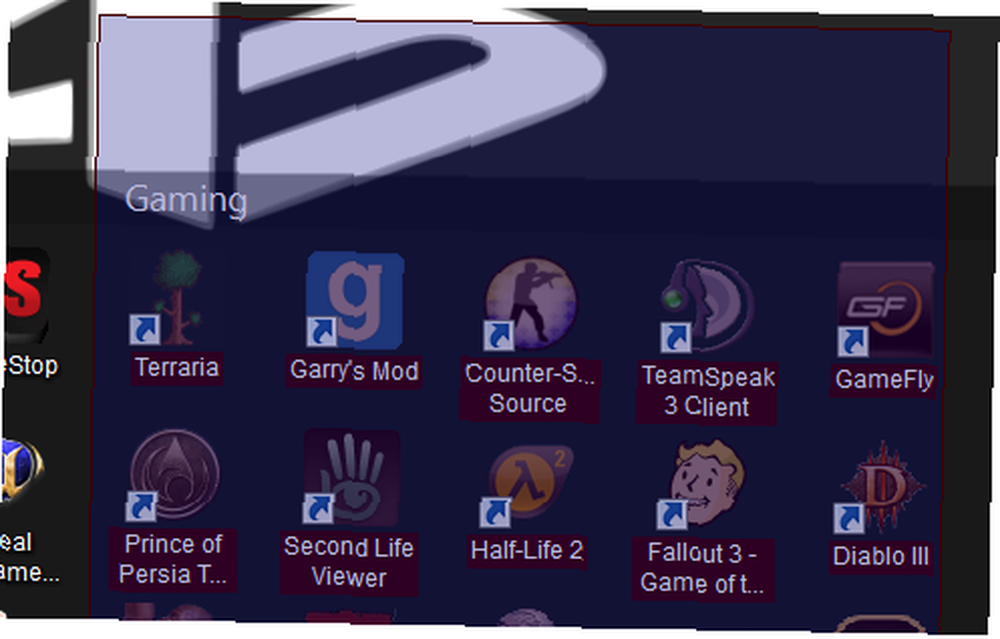
CopyArea - это способ делать скриншоты локально и автоматически сохранять их для вставки по вашему желанию. Поместите это вместе с вышеупомянутым PasteAsFile, и вы можете сразу сделать снимок экрана, сохранить его в буфер обмена и вставить в файл. Эти два инструмента действительно хорошо работают вместе.
Без PasteAsFile вы можете так же легко использовать CopyArea для создания, а затем вручную загружать снимки экрана. Хотя есть и лучшие альтернативы, когда речь идет о том, чтобы действительно делать скриншоты и мгновенно создавать их и делить их, CopyArea обслуживает нишу, которая в основном сухая, и приятно видеть кого-то, кто применяет уникальный подход к сохранению изображения в буфер обмена, а не в облако..
С каким из этих двух инструментов вы предпочитаете играть? Какие умные способы вы используете для каждого из них? Дайте нам знать в разделе комментариев!











